Чтобы защитить компьютер от заражения компьютерными вирусами, достаточно соблюдать несложные правила. Выполняя данные здесь рекомендации, вы в разы снизите риск подцепить компьютерный вирус и заразить им свой и чужой компьютер.
Как лечить компьютерные вирусы мы рассмотрим позже, а сейчас приведу список тех самых правил.
1. Прежде всего, конечно необходимо использовать хороший антивирус. Не стоит использовать мало распространенные антивирусные решения, так как их эффективность обычно гораздо ниже известных антивирусов. Я рекомендую очень КАЧЕСТВЕННЫЙ и в то же время БЕСПЛАТНЫЙ антивирус AVAST . Ни один антивирус не защитит полностью компьютер от вирусов, но позволит уменьшить риск заражения во много раз.
 2. Не стоит подключать свою флешку или жесткий диск к
непроверенному компьютеру. При подключении флешки к
зараженному компьютеру, вирус заражает файлы, находящиеся на
ней. Затем, когда вы вставите ее в свой компьютер или
ноутбук, вирус заражает операционную систему. Чаще всего
первый пункт этих правил не позволяет вирусу с флешки
заразить компьютер, но не всегда.
2. Не стоит подключать свою флешку или жесткий диск к
непроверенному компьютеру. При подключении флешки к
зараженному компьютеру, вирус заражает файлы, находящиеся на
ней. Затем, когда вы вставите ее в свой компьютер или
ноутбук, вирус заражает операционную систему. Чаще всего
первый пункт этих правил не позволяет вирусу с флешки
заразить компьютер, но не всегда.
Если на флешке есть переключатель защиты от записи (Lock) , то прежде чем подключить ее к незнакомому компьютеру, стоит заблокировать флешку от записи.
3. Электронная почта тоже является путем распространения компьютерных вирусов. Не стоит даже открывать рекламные и мусорные письма (спам) электронной почты. Тем более нельзя переходить по ссылкам из такого письма или открывать прикрепленные файлы. Лучше удалить спам не открывая.
 4. В последние годы основным источником компьютерных вирусов
является Интернет. С распространением так называемых
вирусов-вымогателей, которые блокируют компьютер или WIndows
,
все чаще взламываются посещаемые сайты со слабой защитой и
заражаются вирусами без ведома хозяина сайта. По этому
действующее еще несколько лет назад правило не
путешествовать в интернете по сомнительным сайтам на данный
момент не защищает наверняка. Непременно посещать
сомнительные сайты, прежде всего порно, крайне опасно, так
как бОльшая часть заразы в Интернете все же скапливается
именно на них. Но и на казалось бы безобидных сайтах сегодня
можно словить вирус или винлокер.
4. В последние годы основным источником компьютерных вирусов
является Интернет. С распространением так называемых
вирусов-вымогателей, которые блокируют компьютер или WIndows
,
все чаще взламываются посещаемые сайты со слабой защитой и
заражаются вирусами без ведома хозяина сайта. По этому
действующее еще несколько лет назад правило не
путешествовать в интернете по сомнительным сайтам на данный
момент не защищает наверняка. Непременно посещать
сомнительные сайты, прежде всего порно, крайне опасно, так
как бОльшая часть заразы в Интернете все же скапливается
именно на них. Но и на казалось бы безобидных сайтах сегодня
можно словить вирус или винлокер.
Чаще всего вирусы прячутся под видом "халявы". Бесплатные фильмы, фильмы онлайн, взломанные программы, рефераты, сочинения, ответы к экзаменам и т.д., а также тесты, якобы закрытые базы данных (по адресам, номерам автомобилей, фамилиям, базы данных ФСБ и МВД и т.д.) Эти сайты чаще всего рассчитаны на "любителей халявы" или школьников. Для защиты от вирусов не посещайте сайты и не переходите по рекламным объявлениям этих тематик.
Не пытайтесь обновить какие-либо программы, просканировать компьютер на ошибки и вирусы и т.д., щелкая в появившемся окне браузера по соответствующей кнопке.

Не нажимайте на подобные кнопки "Обновить", "Просканировать" и т.д.
5. Не переходите по ссылкам из социальных сетей, например Одклассники или ВКонтакте, ведущим за их пределы, то есть на другие сайты. Не нужно доверять странным сообщениям от друзей в соц.сетях, например предлагающим посмотреть фото на стороннем сайте или проголосовать за что либо. Аккаунт вашего друга может быть взломан, а сообщение со ссылкой отослано роботом.
6. Не щелкайте по различным информерам на сайтах, напоминающих сообщения популярных соц.сетей и мессенджеров (аська, майл-агент, скайп и т.д.), призывающих познакомиться, приятно провести время, посмотреть фото, похудеть и т.д. Кроме того различные поп-андеры (всплывающие окна с рекламой) часто ведут на сомнительные сайты. Если уж случилось так, что вы нечаянно ткнули по подобной ссылке, следует немедленно закрыть вкладку с открывающимся сайтом. Желательно это сделать до того, как сайт успеет загрузиться.

7. Пользуйтесь проверенными интернет-порталами, такими как Яндекс, Майл, Гугл, Одноклассники, ВКонтакте, Фэйсбук и т.д. На крупных порталах обычно тщательно следят за безопасностью посетителей и заразить там компьютер вирусом практически невозможно, если не выходить за пределы портала на другие сайты.
Приветствую Вас в новом материале по теме безопасности компьютера. В предыдущих видеоуроках мы с Вами убедились в том, что далеко не всегда антивирусные средства могут защитить наш компьютер.
Также, судя по комментариям из урока по надежности файрвола, многие убедились, что их компьютер совершенно спокойно разрешает отправлять информацию с их компьютеров в любом направлении.
Если Вы еще не смотрели эти уроки, то вот ссылки:
Все это наводит на совершенно логические выводы: нужно произвести настройки безопасности, настроить или поставить другой антивирус и файрвол.
Как и обещали, в данной статье будут раскрыты вопросы комплексной настройки компьютера.
Как защитить компьютер от вирусов? |
|
Итак, приступим.
Вредоносные объекты делятся на вирусы и черви . Основное отличие в принципе их распространения.
Вирусы попадают на компьютер в основном при запуске какой-то программы. Например, вместе с автозапуском сменных носителей. Черви же, в свою очередь, попадают на компьютеры пользователей через локальные сети и Интернет.
Кроме этого существуют комбинации вирусов и червей. В чистом виде вирусов или червей практически не осталось. Чтобы иметь больше шансов на распространение им приходится работать «рука об руку». Именно поэтому часто говорят просто «вирусы» и все.
Основная задача - это знать, что нужно делать, чтобы не заразить компьютер вредоносным объектом. Поэтому важно знать основные пути заражения компьютера.
Пути заражения компьютера:
- Съемные носители;
- Локальные сети;
- Сеть Интернет.
В первую очередь, конечно же, через Интернет происходит заражение (загрузка файлов с сайтов, посещение вредоносных страниц с активным содержанием, переход по вредоносным ссылкам или запуск вредоносных, подставных программ, загруженных с сети Интернет).
Проникновение вирусов в операционную систему происходит через ее уязвимости. Так как вирусы находят все новые и новые «дыры» в Windows, то обновления безопасности являются обязательными. Возможно, все обновления устанавливать не обязательно, но установка обновлений безопасности является важным условием на пути в борьбе против вредоносных объектов.
К сожалению или к счастью мы не можем знать детально, что именно эти обновления исправляют, поэтому, приходится верить компании Microsoft, что их обновления действительно нужны. Из своего опыта могу сказать, что бороться с вирусами у себя на компьютере становится заметно тяжелее, если обновления отключены.
2. Удаленный помощник
Благодаря функции удаленного помощника можно производить подключения удаленно к Вашему компьютеру. Для того чтобы оградить себя от этой уязвимой функции ее желательно отключить и использовать при необходимости сторонние программы.
Отключите ненужные уязвимые службы, которые по умолчанию включены в Windows. Например, вот эти службы можно точно отключать: модуль поддержки netbios, настройка сервера удаленных рабочих столов, служба удаленного управления Windows .
4. Контроль учетных записей
В операционной системе Windows с каждой версией улучшается функция контроля учетных записей. Благодаря этой функции Windows пытается отследить все активности в системе и предупредить пользователя о запуске или установке какой-либо программы. Для надежности и большей безопасности установите контроль выше среднего .
5. Пользователь с ограниченными правами
Если на Ваш компьютер проникнет вирус и перехватит функции пользователя, то он не сможет полноценно осуществлять все функции системе, так как пользователь с ограниченными правами не может изменять системные функции и устанавливать программы.
6. Общественные wi-fi сети
При работе в общественных беспроводных сетях (вокзалы, аэропорты, кафе) используйте функцию при подключении к сети «общественная сеть». Находясь подключенным к такой сети, не вводите вручную пароли и логины к своим аккаунтам. Кейлоггеры в таких сетях часто могут считывать всю вводимую Вами информацию. При использовании социальных сетей включайте функцию безопасного соединения по протоколу https
.
7. Браузеры
Используйте браузер Google Chrome или Mozilla FireFox. За длительное время я определил, что именно они являются самыми защищенными. Следите за тем, чтобы браузеры были всегда обновлены.
Очень опасно хранить сохраненные пароли в браузере, Вы даже не представляете, как легко считать все пароли, запустив небольшой троян в систему. Есть еще несколько настроек, которые нужно произвести в браузере, но об этом детальнее мы поговорим в отдельных уроках.
8. Проверка сменных носителей
Производите проверку любым антивирусным средством всех сменных носителей (флешек, дисков) перед тем как их открывать. Также отключите автозапуск всех сменных носителей, так как это основной источник проникновения вирусов с этих носителей.
9. Работа с электронной почтой
Не используйте почтовые программы, пользуйтесь почтой через браузер. Вирусам легче проникнуть в почтовую программу на Вашем компьютере, чем в почту открытую с помощью браузера. В крайнем случае, используйте хорошо защищенные почтовые программы, типа The Bat.
10. Антивирусные программы
Несмотря на настройки операционной системы и браузера, установка антивирусных программ необходима. Если Вам кажется, что антивирус только вредит системе и можно без него обойтись, то это заблуждение.
Стабильная работа Windows без антивирусных средств это лишь вопрос времени. Большинство пользователей могут длительное время работать без антивируса и не заразиться лишь благодаря счастливой случайности. Важность и нужность антивируса - это отдельная тема для разговора.
Я Вам рекомендую установить антивирус (Avast, AVG, Avira, Kaspersky, Dr. Web, NOD32), файрвол (COMODO, Emsisoft, Outpost) и антишпион (MalwareBytes, SpyBot). Некоторые антивирусные продукты содержат в своем составе функции антивируса, файрвола и антишпиона.
Детали работы с антивирусными средствами, их настройки и правильного пользования будут рассмотрены в других уроках по безопасности компьютера.
Ответьте, пожалуйста, на 2 вопроса:
- С какими вирусами Вы сталкивались?
- И как Вы производили удаление этих вирусов?
Ваша информация будет полезна другим пользователям, которые читают эту статью.
Совсем скоро выйдет наш видеокурс "Комплексная защита ПК" .
Это более 100 уроков по безопасности компьютера, которые помогут Вам настроить компьютер на максимальную безопасность, а также бороться с вирусами в случае их проникновения на Ваш компьютер.
Многие из вас наверняка уже сталкивались с компьютерными вирусами "лицом к лицу", хотя, возможно на вашем компьютере и было установлено антивирусное програмное обеспечение. Так почему же вирус все-таки попал на компьютер? Что было сделано не так? Что нужно сделать, чтобы свести к минимому риск заражения домашнего компьютера вирусом? Далее мы попытаемся получить ответы на эти вопросы.
Что мы теряем
Прежде всего, давайте поймем, чем мы рискуем. Для простоты изложения, все программное обеспечение, которое попало на наш компьютер вопреки нашему желанию, будем называть вирусом.
Приведем несколько, наиболее опасных, действий вирусов:
Вирусы крадут личную информацию. Если на вашем компьютере хранились номера кредитных карточек, имена пользователей и пароли для доступа к платежным системам и др., то можно легко расстаться с частью своих денег.
Вирусы заставляют нас смотреть навязчивую рекламу . Специалисты по информационной безопасности не раз наблюдали картину, как солидные люди (преимущественно женщины) стеснялись запускать Internet Explorer, поскольку первой открывалась страница какого-либо порносайта.
Вирусы, а точнее, вирусописатели, получают управление компьютером-жертвой и используют его по своему усмотрению (рассылают спам, атакуют чужие сети от вашего имени и т.д.).
Вирусы используются для вымогательства. Злоумышленник заражает ваш компьютер вирусом, который шифрует информацию на диске. А через некоторое время вступает с вами в контакт (обычно по электронной почте) и требует денег за расшифровку данных.
Типичные заблуждения
Я установлю антивирусную программу и вирусы мне больше не страшны.
Вы давно скачивали последние обновления антивирусных баз? А ведь в день, в среднем, по сообщению коллег из Лаборатории Касперского, появляются 10-20 новых вирусов или модификаций старых.
Я установил(а) антивирус, каждый день скачиваю обновления и ничего не боюсь.
Как давно вы проверяли критические обновления безопасности операционной системы и прикладных программ? Что, если вы подвергнитесь атаке сетевым черверм, который использует брешь в программном обеспечении?
Я пользуюсь антивирусом, регулярно скачиваю обновления, и мой антивирус имеет эвристический анализатор. Даже если появится новый вирус, эвристический анализатор (или проактивная защита) обязательно его обнаружит.
У автора вируса установлен тот же антивирус, что и у вас. Он тоже скачал последние обновления антивирусных баз, установил самый глубокий режим эвристики, на который только способен антивирус. А потом "прогнал" код своего вируса через всю эту глубокую защиту, добился того, чтобы никакая эвристика его не обнаружила и получил свежий вирус, готовый к распростанению, который не детектируется антивирусной программой.
Так что же делать? Как правильно защитить свой компьютер от вирусов?
Что же мы имеем:
- вирус всегда впереди, в антивирусную базу вирус попадает уже тогда, когда его "выпустили из бутылки";
- эвроистический анализатор не может защитить компьютер от вируса на все 100%.
Вот несколько советов, соблюдение которых поможет свести риск заражения компьютера вирусом и другим вредоносным кодом к минимому:
- установи на компьютер антивирус, убедись, что антивирус проверяет не только файлы, но и интернет-трафик (http, ftp), электронную почту (smtp, pop3) и другие интернет-сервисы (icq и др.);
- произведи тонкую настройку антивируса под свои конкретные условия, настрой антивирус на регулярное (лучше ежедневное) автоматическое скачивание антивирусных баз;
- установи последние доступные критические обновления для операционной системы и прикладных программ. Включи автоматическую проверку и загрузку обновлений (для операционных систем семейства Windows и пакета офисных программ Microsoft Office);
- подключай компьютер к Интернет через брандмауэр (файрволл). Можно использовать встроеный в Windows XP файрволл, но лучше установить программный или аппаратный файрволл стороннего производителя. Настрой правила филльтрации так, чтобы ничего лишнего ни из Интернета, ни в Интернет не передавалось;
- периодически сохраняй важную информацию на альтернативные носители - CD-RW или DVD-RW диски, "флэшки", и т.д.;
- не открывай почтовые сообщения от неизвестных получателей, помни о "фишинге" и методах социальной инженерии. Не передавай информацию о пароле, данные кредитной карты и т.п. через сомнительные веб-узлы. Если, все же необходимо передать такую информацию, убедись, что данный узел не подставной (например, проверь SSL сертификат такого узла);
- перед тем, как открыть файл-вложение, полученный от доверенного источника, убедись, что текст самого сообщения заслуживает доверия. Часто, зараженный вирусом компьютер распространяет себя по почте, беря адреса электронной почты из адресной книги пользователя зараженного компьютера и добавляет какой-либо стандартный текст;
- не открывай сомнительные интернет-сайты. Поми: бесплатный сыр бывает только в мышеловке. Часто, на сайтах, предлагающих взолмщики и ключи к программам расположен вредоносный код. Посещая такой сайт вы, с вероятностью близкой к 100%, загрузите на свой компьютер какую-либо "заразу".
Какой антивирус выбрать
Современные антивирусные продукты для персонального использования различных производителей имеют практически одинаковыей набор возможностей. Выделить какой-либо один, из такого большого количества похожих продуктов, довольно сложно. Каждый антивирус в чем-то хорош, а в чем-то плох. Дополнителными критериями могут быть - цена, наличие русскоязычного интерфейса и хорошей технической поддержки (и ее реальной доступности для вас), стабильность совместной работы с вашим набором прикладных программ и т.д.
Поменьше необдуманных действий и побольше здравого смысла. Вот собственно и все. Успехов!
Инструкция
Интернет в последнее время стал неотъемлемой частью жизнедеятельности человека. Для одних он является местом проведения досуга, для других – работой. Существует также группа людей, так называемые хакеры, которые стремятся поживиться за ваш счет, взламывая компьютеры через глобальную сеть. В этой ситуации приходится самостоятельно защищать компьютер, так как пока нет официальных организаций для борьбы с сетевыми атаками.
Вам понадобится
- антивирусная программа
Инструкция
Не реагируйте на спам. Большинство вредоносных программ распространяются посредством электронной почты. Получив спамерское послание, не пытайтесь понять, о чем оно, или скачивать прикрепленные к нему файлы. Сразу же удаляйте.
Скачивайте файлы только с проверенных сайтов. Часто бесплатный софт содержит в дополнение вредоносные программы, которые взламывают ваш компьютер и опустошают электронные кошельки . Если же вы все-таки загрузили подобный файл, то перед тем как устанавливать новую программу или распаковывать архив, проверьте его антивирусом. В случае обнаружения вируса проследуйте рекомендациям антивирусной программы, после чего полностью удалите с компьютера скачанный файл и найдите более безопасный ресурс для его загрузки.
Обновляйте программное обеспечение. Хакеры часто используют «баги» и «недочеты» в браузерах и операционных программах, чтобы атаковать компьютеры. Разработчики постоянно исправляют эти ошибки, выпуская очередные обновления, которые призваны уменьшить уязвимость вашего компьютера.
Установите на компьютер антивирус, включите брандмаузер и не забывайте скачивать обновленные базы. Дело в том, что хакеры постоянно придумывают новые способы взломать компьютеры, для которых в свою очередь разрабатываются новые методы борьбы с их атаками. При этом файервол порой бывает выгоднее антивируса, так как способен засечь и предотвратить любую отправку данных с вашего компьютера.
Не посещайте сомнительные сайты, к которым относятся ресурсы с бесплатным софтом и бесплатные порносайты. Как правило, они содержат в своем коде червя, который с легкостью может заразить ваш компьютер. Стоит отметить, что многие поисковики при выводе результатов поиска сообщают пользователю об опасности сайта.
Не подключайте к компьютеру без обновленного антивируса непроверенные устройства хранения информации. Особенно опасными являются флэш-носители, используемые внутри корпоративной сети (в университете, на работе, в интернет-клубе), так как в них часто распространяются вирусные программы.
Видео по теме
Вирусы могут нанести непоправимый вред вашему персональному компьютеру . Поэтому для его защиты вы должны обязательно установить антивирусную программу. Их сегодня довольно много. Вы можете выбрать ту, которая удовлетворит всем вашим требованиям. Но что делать, если компьютер уже заражен?

Вам понадобится
- - антивирусное ПО.
Инструкция
Чтобы определить наличие вируса в компьютере, запустите антивирусную программу. Как показывает практика, лучше всего использовать лицензионное ПО, так как оно более надежно, всегда обновляет вирусные базы сигнатур. Когда программа загрузится, включите проверку компьютера на наличие вирусов. Есть несколько способов проверки. Первая проверка – быстрая. При ее запуске антивирусная программа проверит только те файлы, которые составляют группу риска, то есть такие программы, вероятность заражения которых наиболее велика.
Второй вид проверки – частичная или выборочная. При этой проверке вы можете сами установить, какие именно файлы вы хотите проверить. И последняя проверка – полная. При такой проверке анализу подвергаются все программы и файлы, имеющиеся на вашем компьютере.
Включите полную проверку. Антивирусное программное обеспечение в режиме реального времени укажет, какие папки или файлы заражены. Теперь вам нужно очистить компьютер. Как правило, после обнаружения вируса , программа сама делает запрос, предлагая лечить или удалить зараженный файл. Щелкните сначала «Лечить». Если таким способом избавиться от вируса не удалось, то кликните «Удалить». В этом случае зараженный файл будет удален из компьютера. Лучше вместе с ним лишиться одной папки, чем подвергать риску сам ПК.
После очистки компьютера регулярно проверяйте его на наличие вирусов. Постоянно обновляйте антивирусную программу. Тогда ваш компьютер будет надежно защищен от вредоносных программ. Старайтесь не переходить по сомнительным страничкам в интернете, так как некоторые вирусы все же могут проникнуть в систему.
Видео по теме
В настоящее время в компьютерной индустрии продолжается противостояния между теми, кто пишет вредоносные программы, и теми, кто с ними борется. На этом фоне актуальной является задача защиты компьютеров пользователей от противоправных посягательств. Для ее решения существует множество способов и каждый пользователь сам решает, какими из них ему воспользоваться.

Вам понадобится
- - антивирус;
- - фаервол;
- - интернет.
Инструкция
Установите антивирус . Рассмотрите имеющиеся на рынке антивирусные программы. Вы может выбрать как платные, например, Kaspersky AV или Dr. Web, так и бесплатные, например, Comodo или Avast! Учтите, что ни один антивирус не дает абсолютной защиты от вредоносных программ (вирусов, червей, троянов и т.п.), а его эффективная работа связана с поддержанием актуальности антивирусных баз (постоянным обновлением).
Установите фаервол . Персональный фаервол, или брандмауер, позволяет защитить операционную систему от сетевых атак (таких, как отказ в обслуживании или сканирование портов) и вредоносных программ, распространяющихся от компьютера к компьютера посредством сетей между ними. Большинство операционных систем имеют в своем составе стандартный брандмауэр.
Установите альтернативный веб-браузер . Старайтесь не использовать стандартный веб-браузер, входящий в состав операционной системы (например, Internet Explorer, входящий в состав ОС Windows). Как правило, стандартный веб-браузер обладает множеством недостатков, которыми пользуются злоумышленники для получения конфиденциальной информации о пользователях и взлома компьютеров. Исключением являются операционные системы Линукс, в состав которых по умолчанию входят программы с открытым исходным кодом, а значит, более защищенные.
Установите альтернативную операционную систему . Повсеместная пропаганда Microsoft Windows способствует распространению вредоносных программ ввиду своей низкой защищенности. Операционные системы с открытым исходным кодом являются, как правило, более защищенными, поскольку их разработкой и инспектированием занимаются программисты по всему миру. Рассмотрите вариант установки одного из дистрибутивов Линукс, Mac OS или другой операционной систем.
Обновляйте операционную систему . Многие вредоносные программы проникают на компьютер не только благодаря безграмотности пользователя, но и посредством уязвимостей (недостатков) операционной системы. Разработчики операционных систем постоянно совершенствуют свои продукты и с определенной периодичностью выпускают соответствующие обновления. Своевременная установка обновлений повысит Вашу защищенность перед лицом компьютерных угроз.
Используйте доверенные источники . Не устанавливайте программное обеспечение из непроверенных источников. Не переходите по подозрительным ссылкам в Интернете, в том числе, полученным по электронной почте. Желательно не посещать веб-сайты, содержащие материалы для взрослых и программы для взлома - они также могут представлять угрозу.
Повышайте уровень компьютерной грамотности . Постоянная работа над собой, изучение новых материалов и освоение новых методов и программ в области компьютерной безопасности сделают Вас более осведомленным и опытным пользователем, а компьютер - более защищенным.
Видео по теме
Компьютеры стали настоящими помощниками человека, и без них уже не может обойтись ни государственная организация, ни коммерческая. Но в связи с этим обострилась проблема защиты информации. Вирусы, получившие широкое распространение в компьютерной технике, взбудоражили весь мир. Как же защитить программу от вирусов ?

Вам понадобится
- антивирус, программа, компьютер
Инструкция
В настоящее время существует множество способов защитить программу от проникновения вирусов . Два важных требования – установить антивирус и брандмауэр. Антивирус и Брандмауэр не дает проникнуть на компьютер вредоносным программам и вирусам и не позволяет им распространяться на другие компьютеры .
Необходимо выполнять целое множество рекомендаций, помогающих защитить компьютер.Общие
Добавлено в закладки: 0
Здравствуйте, дорогие друзья!
Я решил написать статью, которая, казалось бы, к трейдингу не имеет ни малейшего отношения. Поговорим мы сегодня о том, как защитить компьютер от вирусов . Согласитесь, тема довольно важная и востребованная, так как в наше время персональным компьютером и скоростным Интернетом пользуются практически все.
Включив в один «прекрасный» день компьютер, вы стали замечать, что он как-то странно работает, или не работает вовсе, или с жесткого диска пропала вся информация, вы не можете открыть свой электронный почтовый ящик, или зайти в любимую социальную сеть, а может быть и вовсе не можете зайти в Интернет. Думаю, вам это знакомо?
Я как профессиональный IT-шник хочу дать вам несколько элементарных пошаговых советов, которые помогут защитить ваш компьютер от вирусов, взлома и потери важной информации. Итак, приступим.
Важно понимать, что одно дело защищать от вирусов «чистый» компьютер, совершенно другое, если компьютер уже заражен. В этом случае необходимо сначала «вылечить» такой компьютер, а только потом уже думать о его защите.
Я уверен, что большинство из вас использует в работе операционные системы семейства Windows (XP, Vista, Seven (7), 8). И первое, что мы сделаем — это постараемся защитить компьютер от вирусов штатными средствами.
Шаг 1. Установка обновлений для операционной системы Windows
Существует множество «доморощенных программистов», считающих себя умнее разработчиков компании Microsoft. Эти «программисты» предполагают, что нет никакой необходимости в установке обновлений, а автоматическое обновление следует отключить. Это не так. Специалисты-разработчики стремятся постоянно устранять какие-то неисправности, ликвидировать уязвимости и создают эти самые обновления, которые пользователь либо самостоятельно может установить на компьютер, либо доверить это дело операционной системе.
Сейчас я покажу вам, как устанавливать эти обновления вручную и автоматически.
Если вы являетесь пользователем операционной системы Windows 7, то необходимо сделать следующий ряд действий. Открыть меню «Пуск» — «Панель управления» .
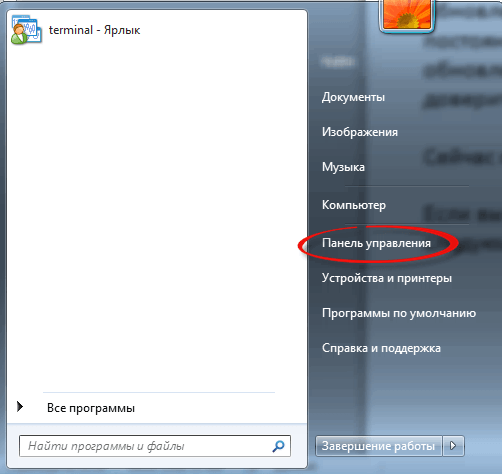
Затем, в открывшемся окне выбираем пункт меню «Центр обновления Windows » :
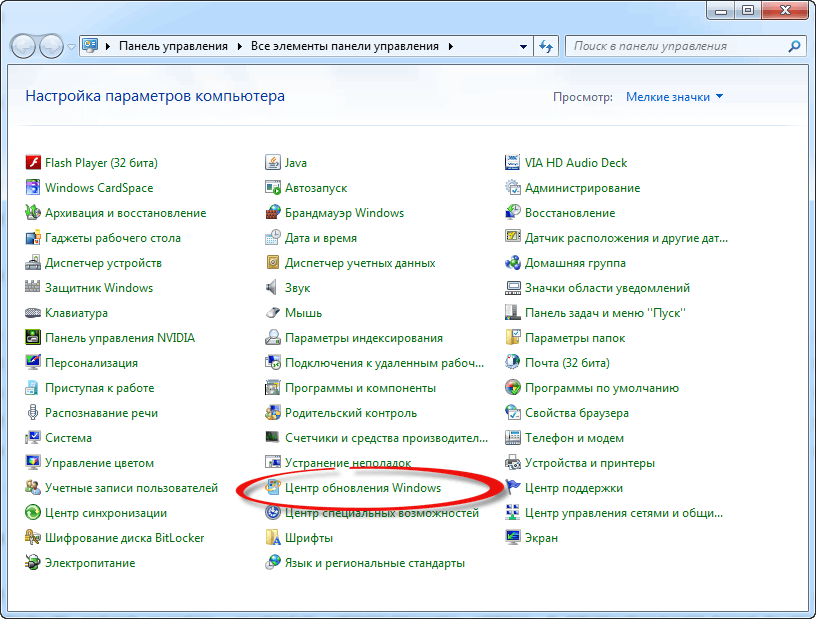
Далее нажимаем на ссылку «Поиск обновлений» , ждем некоторое время, пока система соединиться с сервером обновлений. Затем нажимаем на ссылку «Важных обновлений…» . Отмечаем все обязательные обновления (необязательные можно игнорировать) и нажимаем на «Ок». Ждем завершения установки и перезагружаем компьютер. Готово!

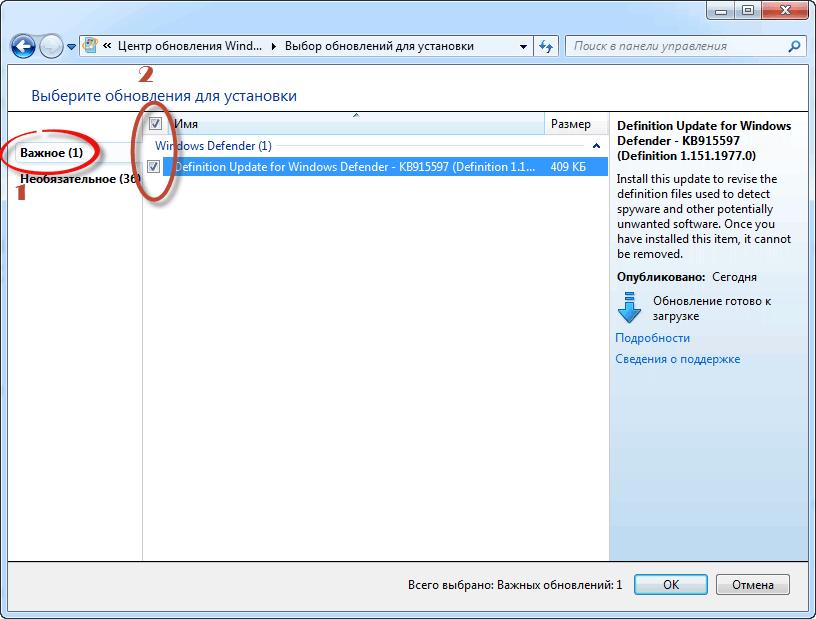
Как видите, у меня (на момент написания этой статьи) не установлено только одно обновление. У вас их может быть аж до нескольких сотен. Соответственно, ждать завершения установки придется от нескольких минут до нескольких часов.
Теперь нам осталось настроить автоматическую установку обновлений. Для этого в окне «Центр обновлений Windows » заходим в пункт меню «Настройка параметров» . Затем делаем так, как показано на рисунке ниже:

Ну вот, с обновлениями операционной системы Windows разобрались. Как видите, ничего сложного.
Шаг 2. Включаем брандмауэр Windows
Следующим нашим шагом необходимо проверить, включен ли брандмауэр. Брандмауэр — это такая штука, которая проверяет входящую информацию из Интернета (или другой сети) и, в зависимости от настроек, блокирует ее или нет. Важно понимать, что брандмауэр — это не антивирусная программа, и она не защитит ваш компьютер от вирусов. Ее задача защитить компьютер от проникновения хакеров или вредоносных программ (таких как черви, например). Графически принцип его работы можно отобразить примерно так:

Для того чтобы его включить необходимо перейти в «Панель управления» (как это сделать, я писал выше) и выбрать пункт меню «Б рандмауэр Windows » . Затем в открывшемся окне выбираем «Включение и отключение брандмауэра Windows » :
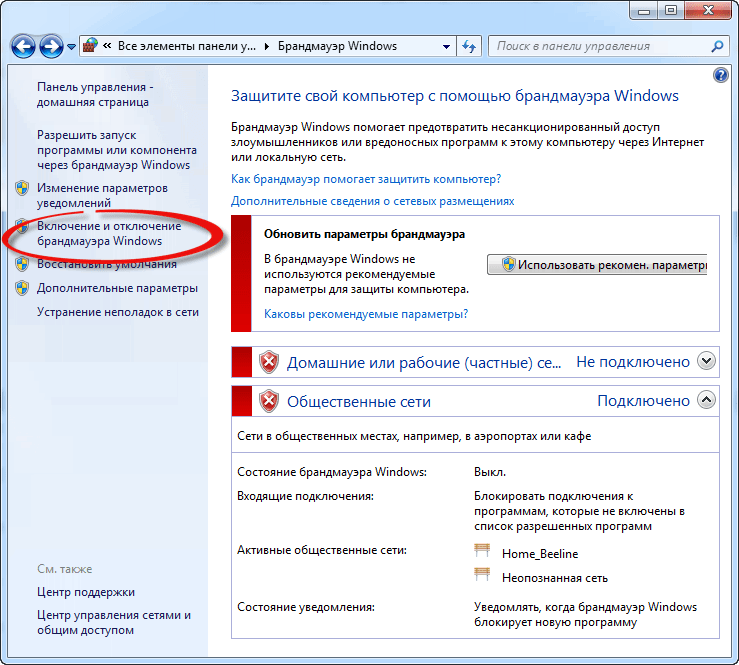

Конечно, можно залезть в его настройки и вручную прописать то, какие соединения блокировать, а какие нет, но в этом случае у вас могут возникнуть проблемы с работоспособностью некоторых программ и доступу к определенным сайтам.
Встроенный брандмауэр системы windows — программа достаточно примитивная и не дает полноценной защиты от проникновения извне. Однако, это лучше, чем ничего. Если вы хотите более серьезной защиты, то можно установить специальную программу, которая называется Firewall. Методы работы этих программ такие же, как и у встроенного брандмауэра, но они потребуют определенных знаний и навыков в их настройке. Принцип «поставил и забыл», к сожалению, здесь не работает.
- Comodo Firewall Free (скачать можно по этой ссылке ). Прекрасный фаерволл. Поддерживает русский язык, абсолютно бесплатен.
- ZoneAlarm (скачать можно по этой ссылке ). Очень хороший файерволл. Также бесплатен, но на английском языке.
- Outpost Firewall (качаем ). Есть платная и бесплатная версии. Замечательный файерволл, но довольно сложен в настройке.
Я лично устанавливал эти программы не один раз, и никогда они не подводили. Но еще раз хочу напомнить, что эти программы необходимо грамотно настроить. Если вы захотите установить их на свой компьютер, то предварительно обязательно почитайте в Интернете о правильной настройке, либо же напишите мне, и я постараюсь вам помочь.
Если планируете установить firewall на свой компьютер, то надобность во включении и настройках встроенного брандмауэра отпадает. Скорее всего, при установке файерволл его выключит автоматически.
Шаг 3. Установка антивирусного программного обеспечения.
Очень важный шаг, к которому стоит подойти со всей серьезностью. Думаю, что мне не стоит вам рассказывать о том, что такое вирусы, и какой вред они могут нанести вашему компьютеру. Я лишь дам вам несколько рекомендаций по выбору антивирусного продукта, основанного на своем многолетнем опыте и сотнях зараженных и вылеченных компьютерах.
Итак, существуют два вида антивирусов. Первые — просто антивирусные программы, задачей которых является поиск, удаление вирусов и защита компьютера от них. А вторые — это комплексные решения, которые помимо борьбы с вирусами могут защищать и от угроз извне (анти-хакеры, анти-шпионы, защита от фишинга и пр.). Это так называемые Internet Security (антивирус + файерволл).
Из бесплатных антивирусных программ я бы отметил следующие:
- Comodo antivirus (скачать можем ).
- Avast (качаем ).
- Avira Free Antivirus (ссылка на скачивание).
- AVG AntiVirus 2013 free (качаем ).
Лучшие комплексные антивирусные решения:
- Kaspersky Internet Security (узнать подробнее и ) — лучшая (на мой взгляд) программа, которая содержит множество различных модулей: анти-спам, анти-баннер, антивирус (файловый, почтовый, веб), файерволл, безопасные платежи и многое другое. Из минусов стоит отметить то, что она платная (но оно того стоит, дает практически 100% защиту компьютера от вирусов) и требует (как любой другой программный комплекс) правильной настройки. У меня на домашнем компьютере установлен Kaspersky Internet Security 2013 .
- Comodo Internet Security (скачать ) — абсолютно бесплатный и русскоязычный комплексный антивирус. Не намного уступает антивирусу Касперского. Он у меня установлен на рабочем ноутбуке. Обеспечивает прекрасную защиту и ни разу меня не подводил.
Также можно установить Dr. Web, Avast, Avira, AVG, Outpost. В расширенной редакции их функционал очень серьезный, но за их использование придется заплатить.
Шаг 4. Безопасный «серфинг» в Интернете.
Все мы проводим очень много времени в Интернете и посещаем невероятное количество сайтов. Кто-то посещает тематические сайты, форумы и блоги. Кого-то интересуют новости, кого-то развлекательные сайты и социальные сети. И, заходя на незнакомый сайт, вы подвергаете свой компьютер потенциальной угрозе заражения.
Чтобы этого избежать, помимо всего того, что я написал выше, необходимо установить надежный браузер. Если, вдруг, кто не знает браузер — это программа, позволяющая «обозревать» веб-страницы.
На сегодняшний день существует невероятное множество такого рода программ, в которых очень легко запутаться. Я дам вам конкретные рекомендации по выбору браузера, которые основаны на моем более чем десятилетнем опыте «общения» с Интернетом.
Итак, первое, забудьте про использование браузера Internet Explorer. Крайне уязвимая и небезопасная программа. То же самое могу сказать и браузере Opera.
Я рекомендую два браузера: Mozilla Firefox и Google Chrome. Причем, если с Мозиллой все понятно просто перешли на сайт разработчика и скачали , то с Хромом ситуация более запутанная. Эта программа в наше время очень популярна и ее используют в своих нуждах все поисковые системы. К ним относятся:
- Google Chrome
- Хром от mail.ru
- Яндекс-браузер
- Рамблер-нихром
Ни в коем случае не устанавливайте эти программы! Потому что они буквально «напичканы» разнообразными следящими модулями, которые отправляют всю собранную о пользователе информацию (где, когда и сколько времени провел на той или иной странице) своим разработчикам.
Если вы являетесь пользователям браузера хром и не хотите его менять, то я рекомендую вам Comodo Dragon (скачать можно ). Это самый лучший из всех Хромов, которыми я пользовался (и продолжаю пользоваться). Кстати, для Firefox у них тоже есть замечательная модификация - Comodo IceDragon (ссылка на скачивание), которой я также пользуюсь.
На этом у меня все. Теперь вы владеете достаточным количеством информации о том, как защитить свой компьютер от вирусов . Еще раз хочу повторить, что все рекомендации, которые я дал по выбору программного обеспечения, основаны исключительно на моем многолетнем опыте. Если у вас есть другая точка зрения, и вы хотели бы поделитесь своим опытом, то, пожалуйста, напишите об этом в комментариях.
Дорогой читатель, была ли полезна эта информация для вас? Возможно, вы хотели бы узнать о каком-то техническом вопросе более подробно? Пожалуйста, напишите об этом в комментариях или же мне на электронную почту через форму обратной связи .
На этом все. Спасибо за внимание!
